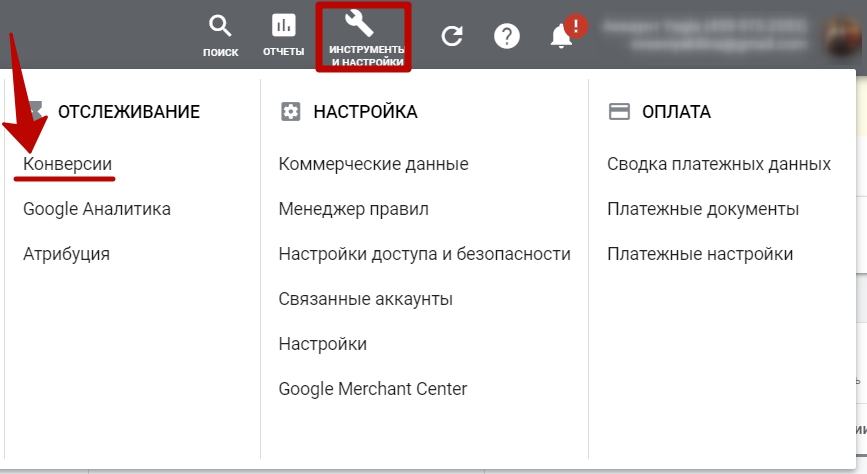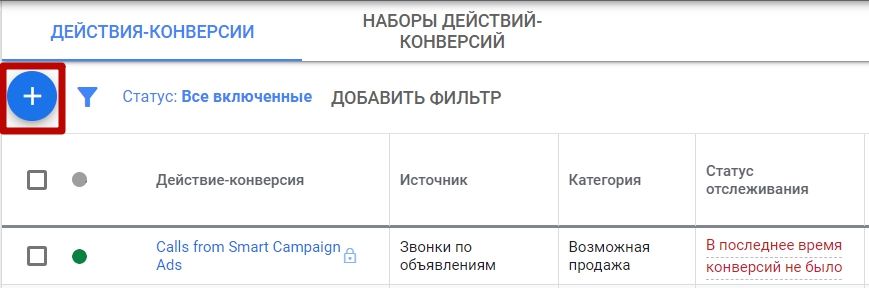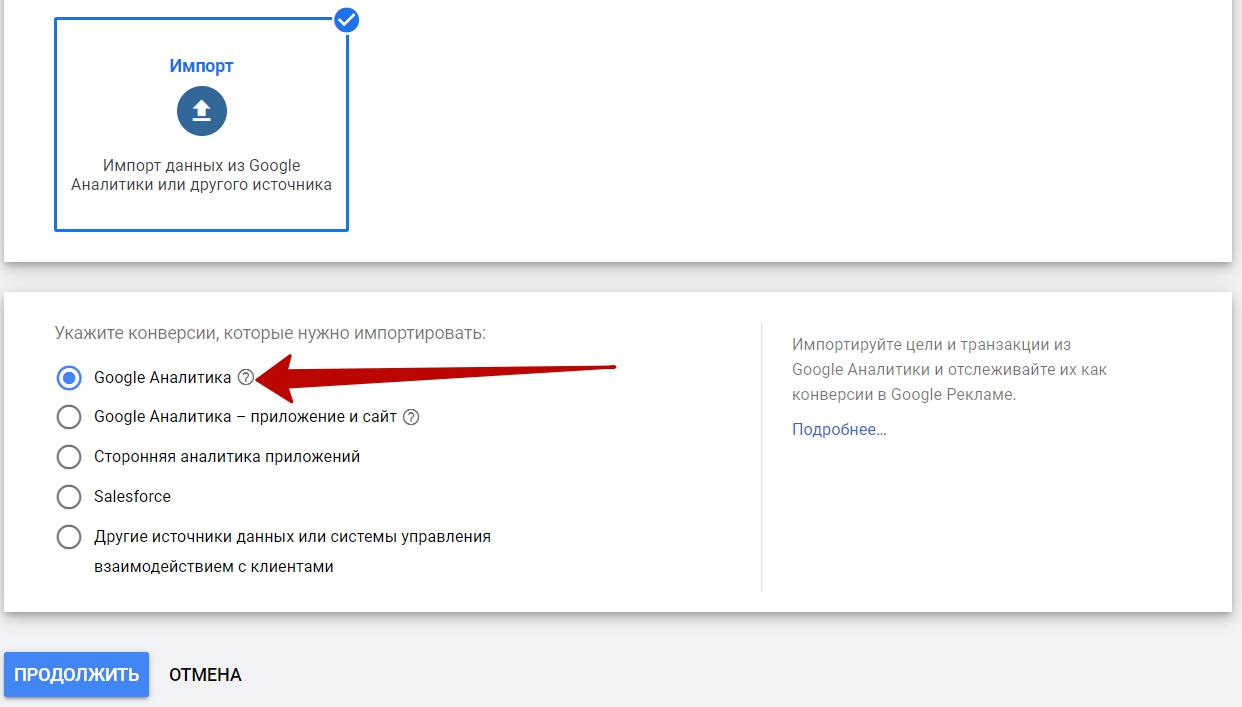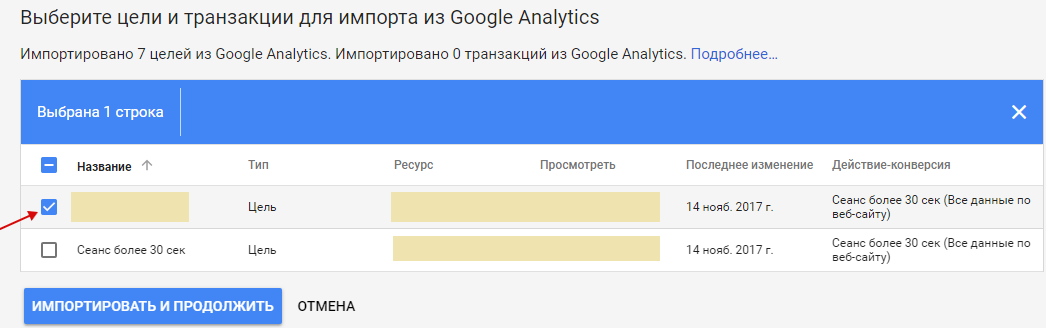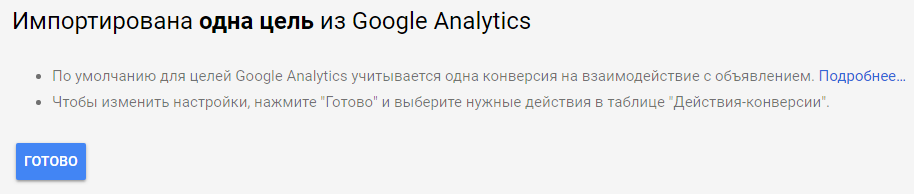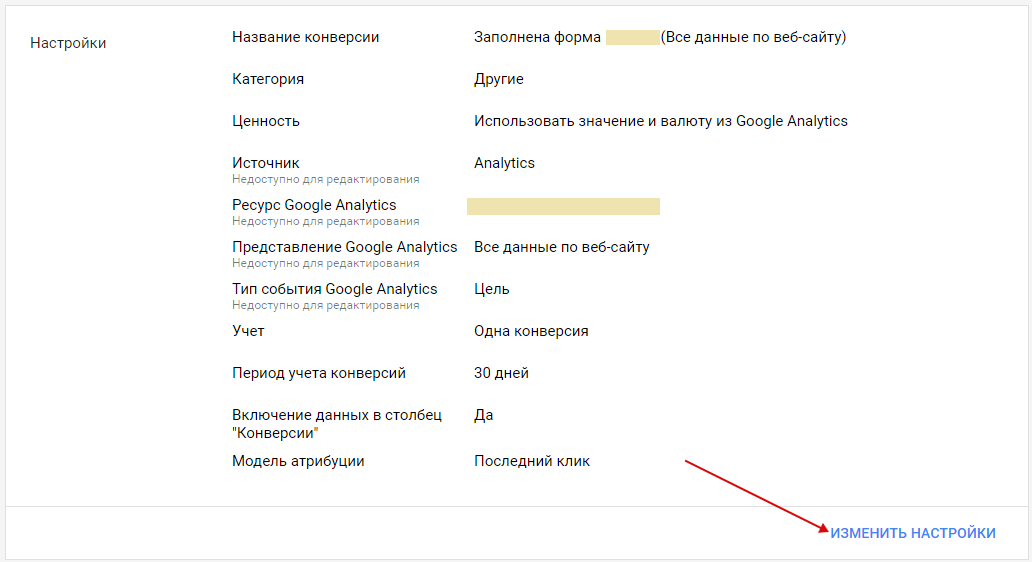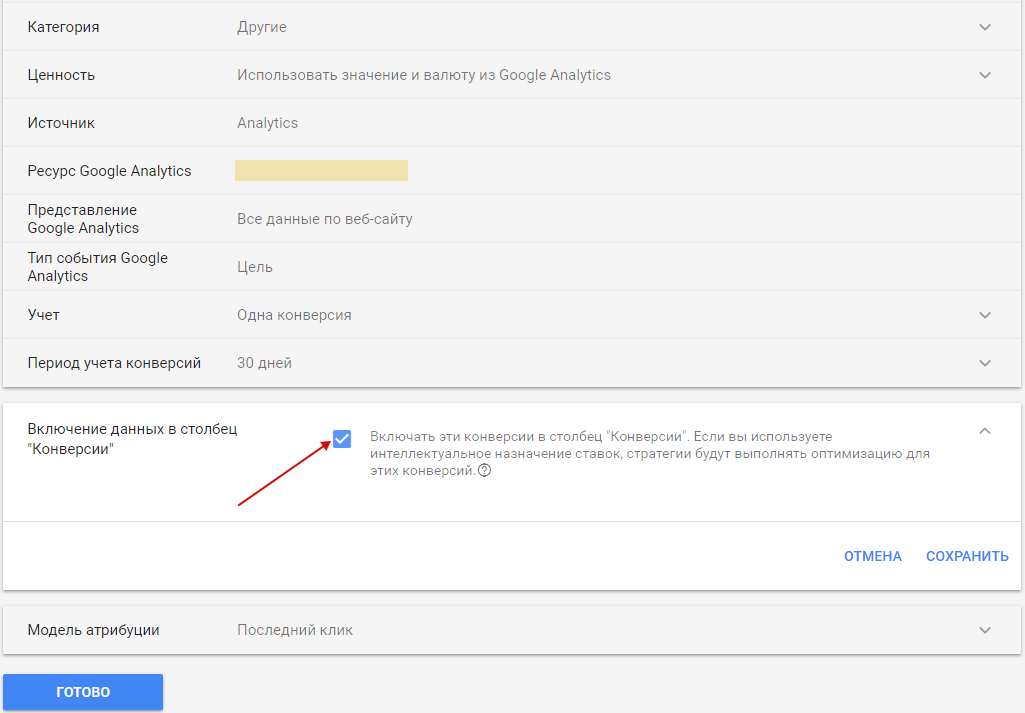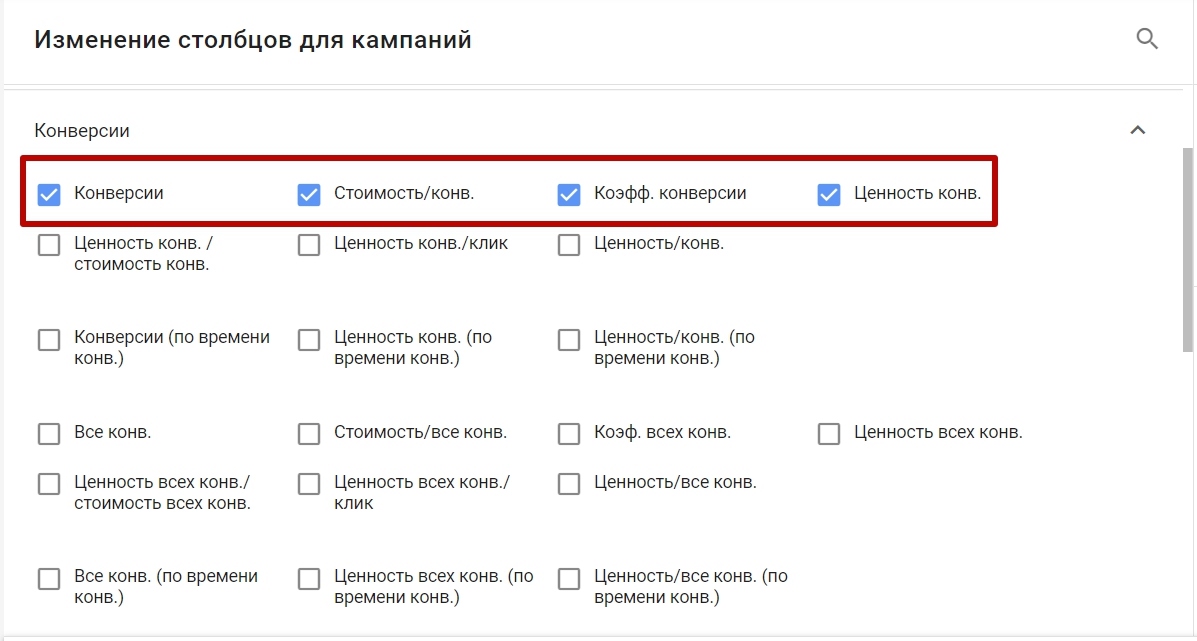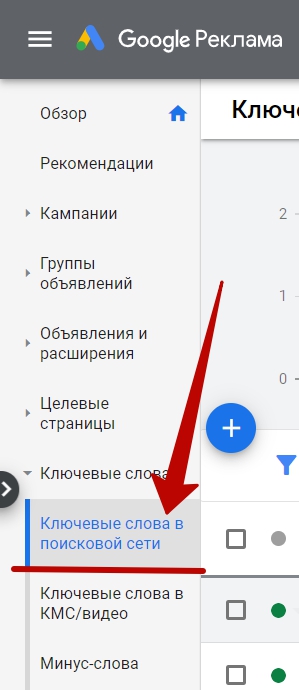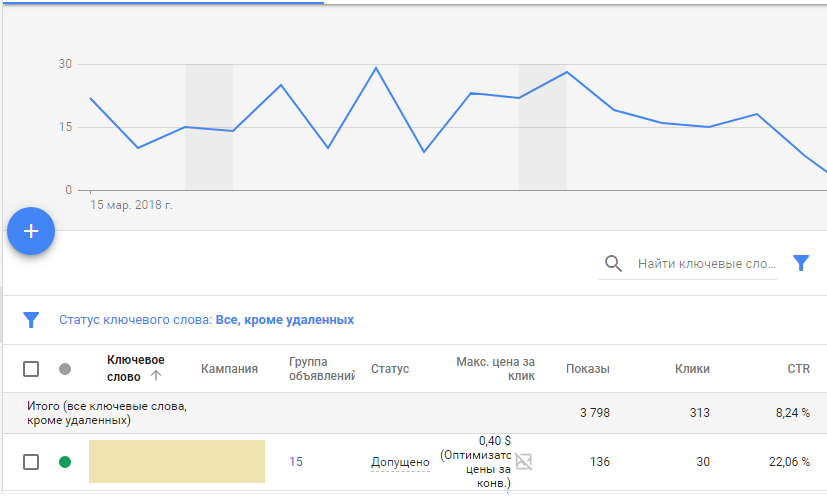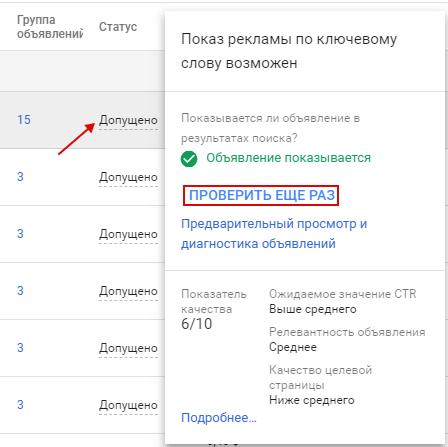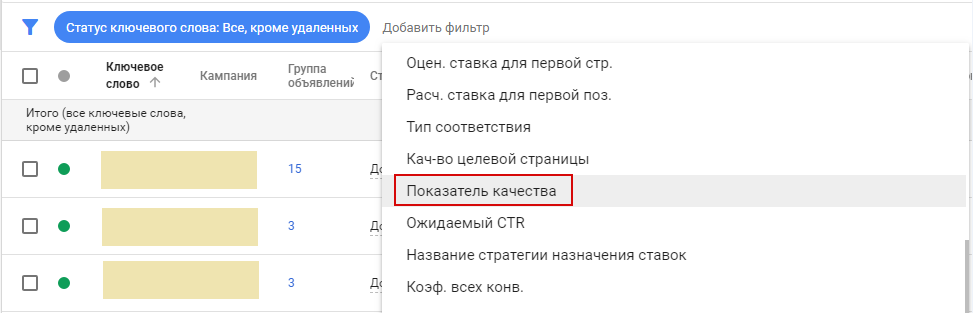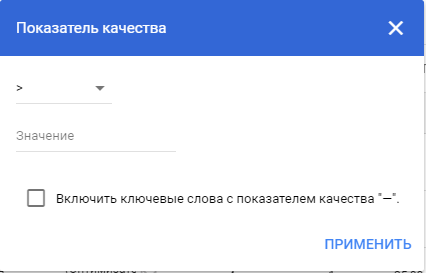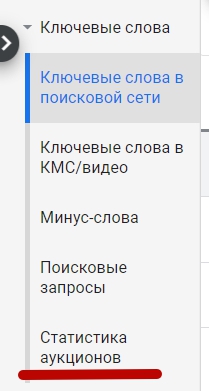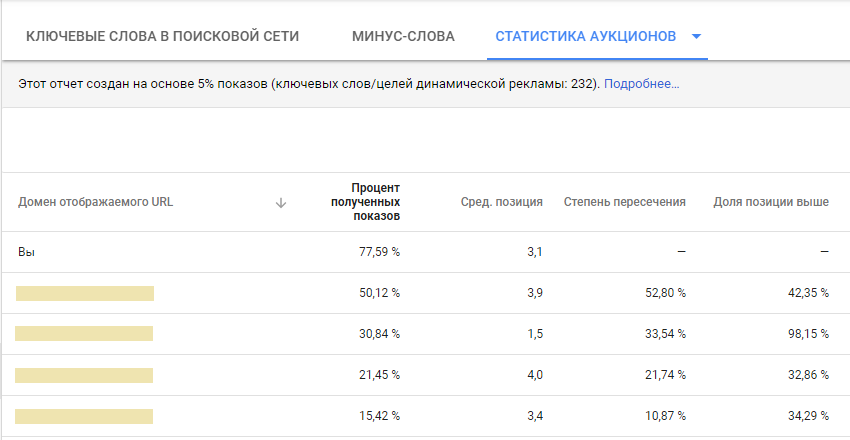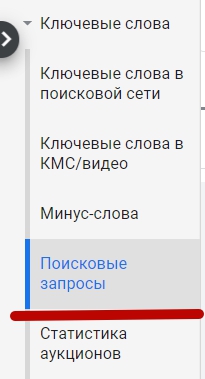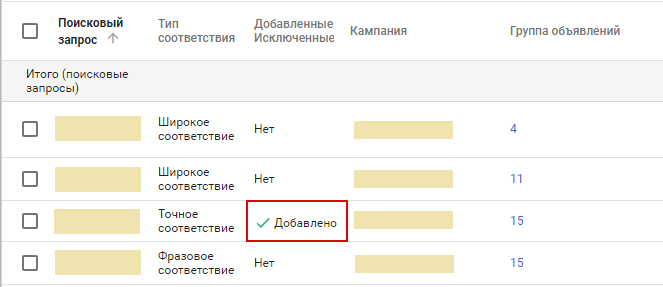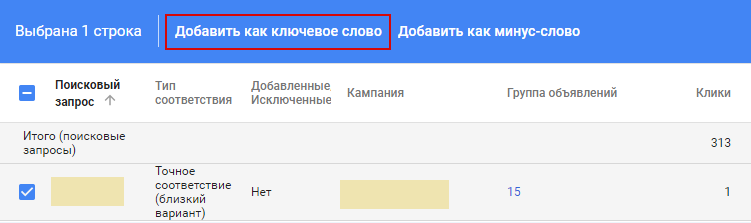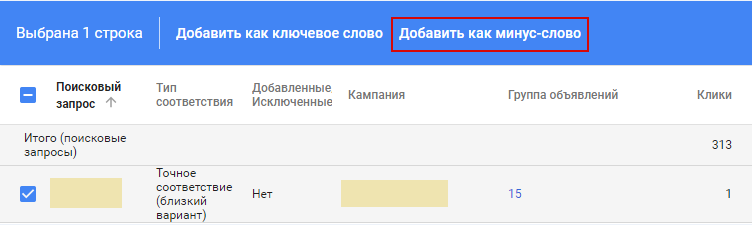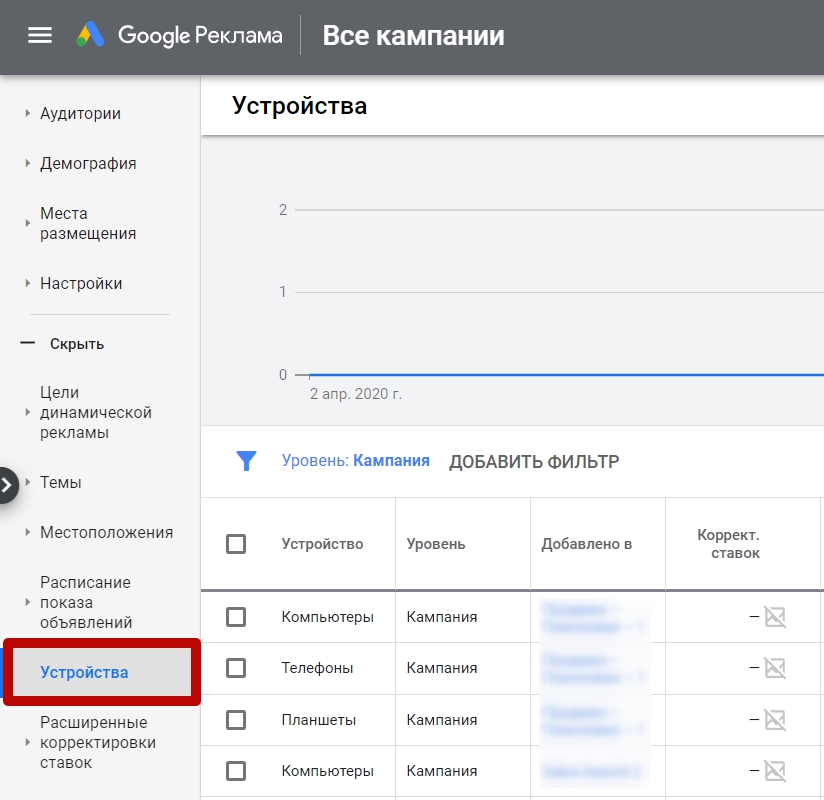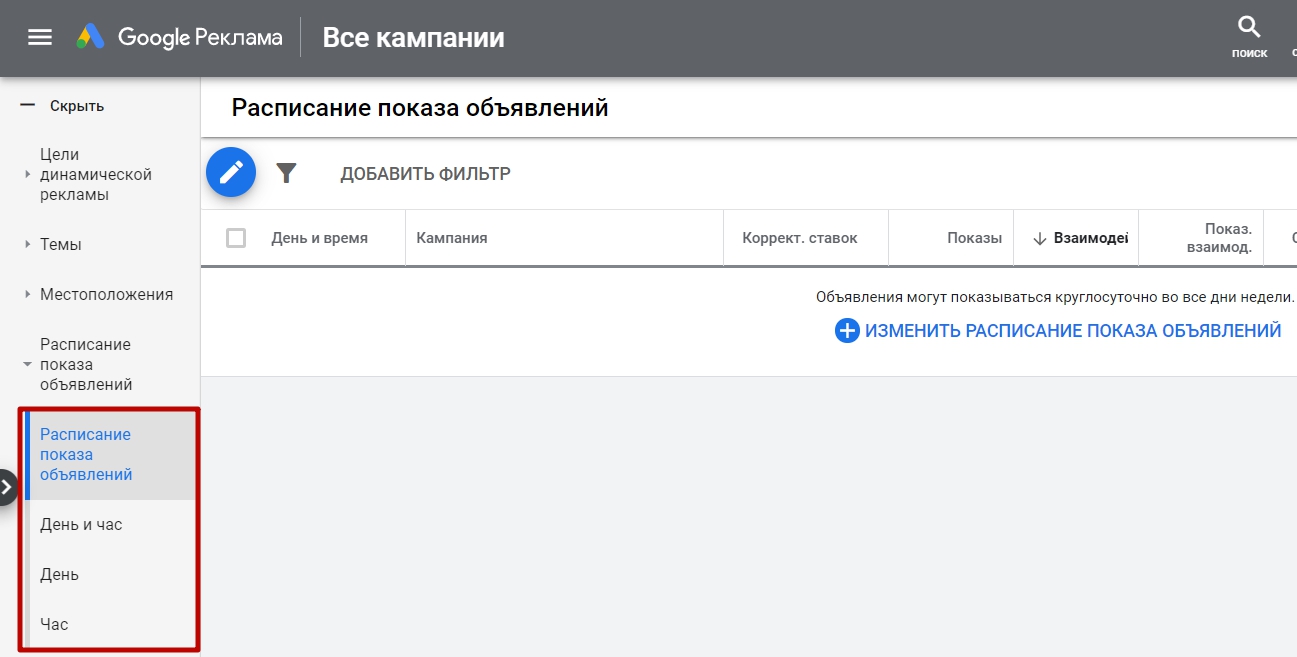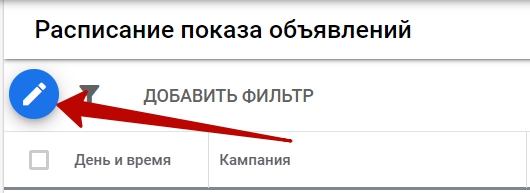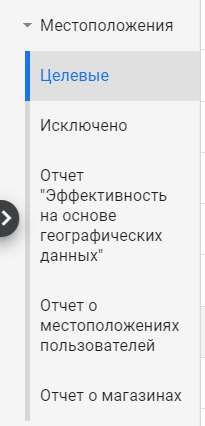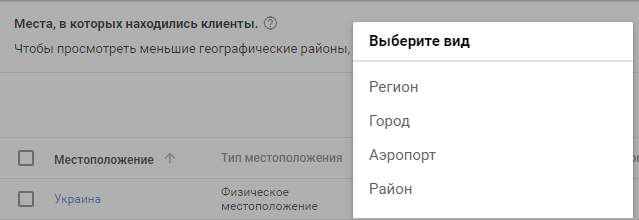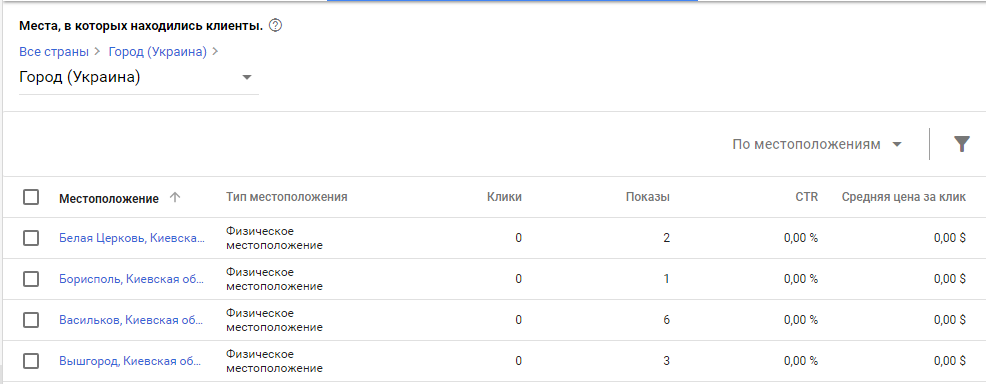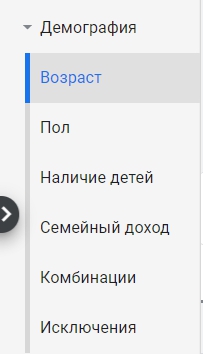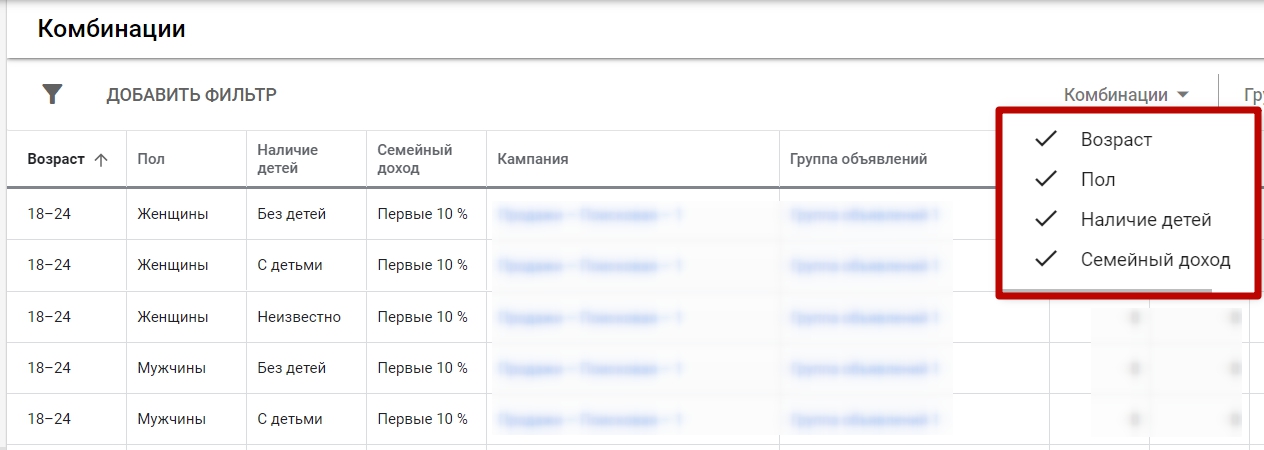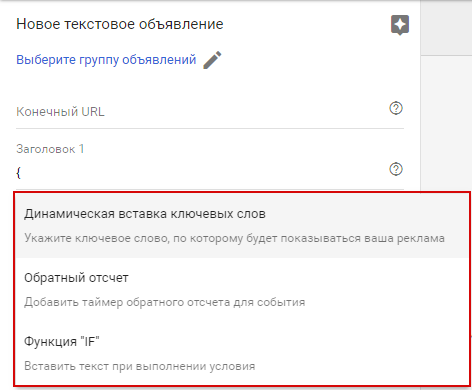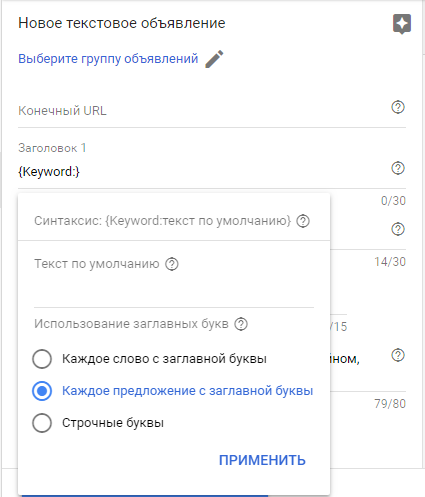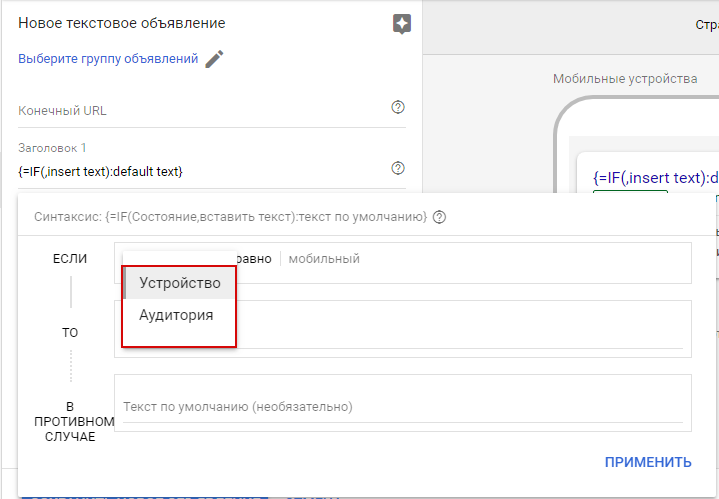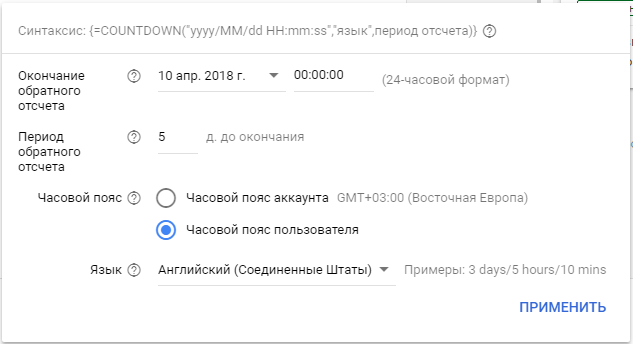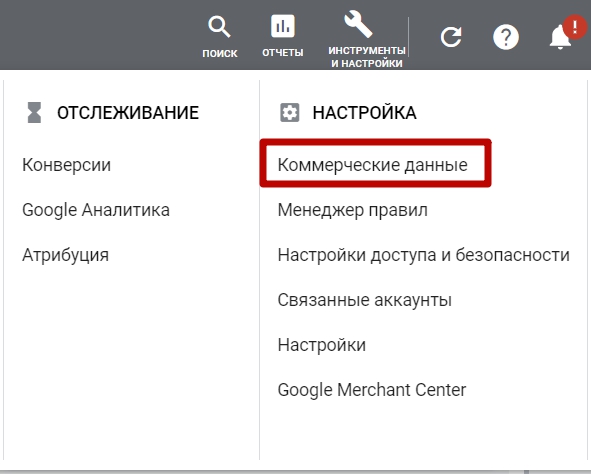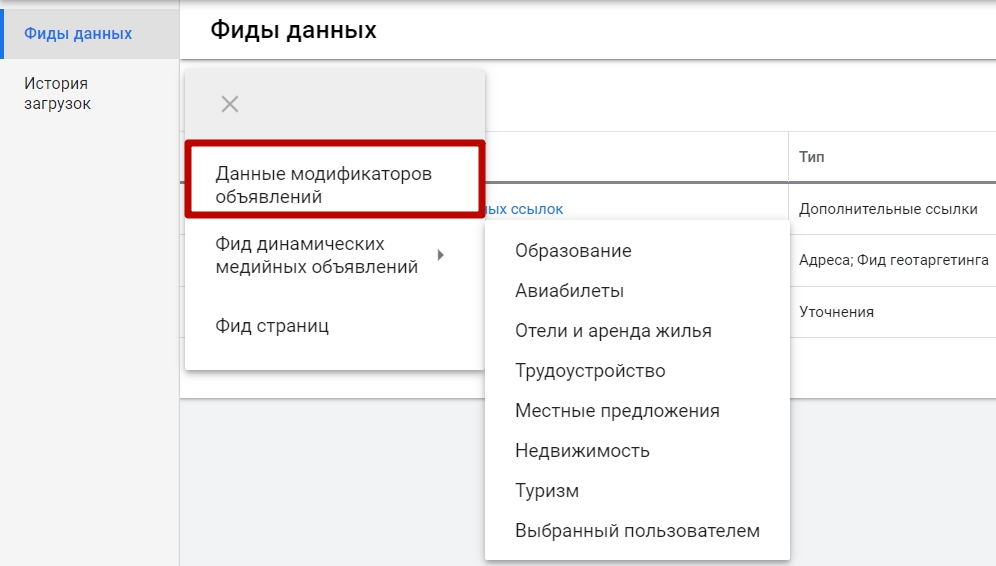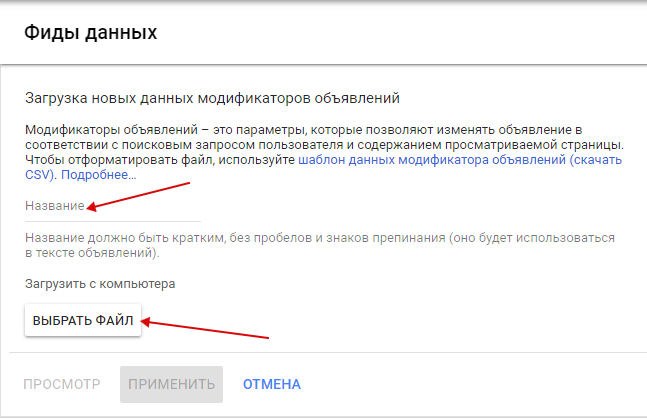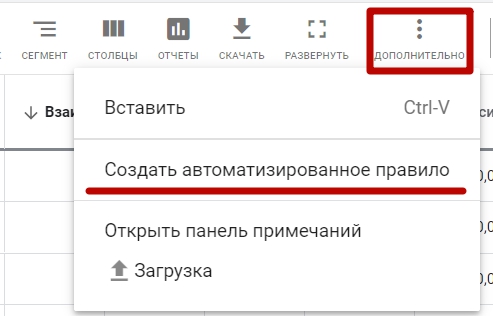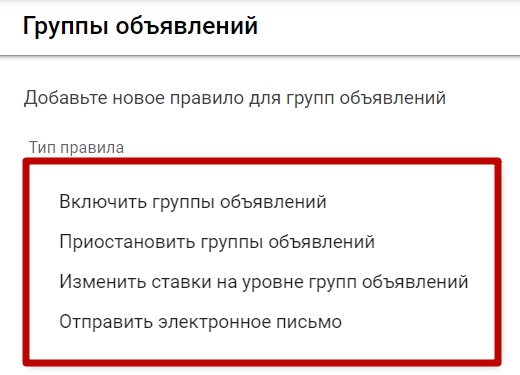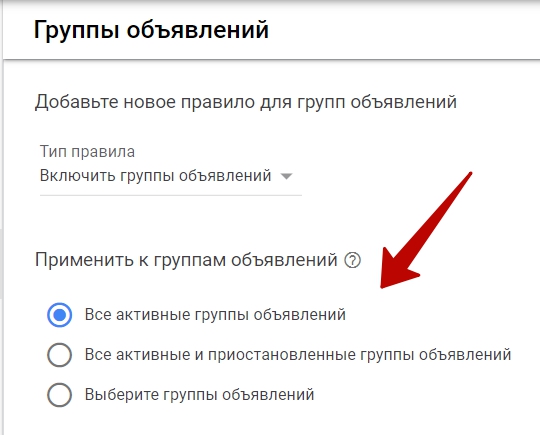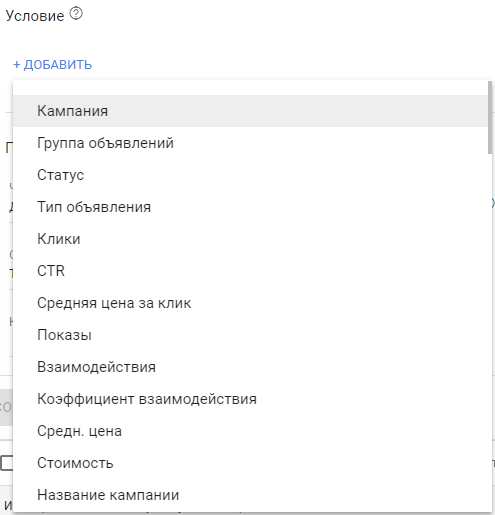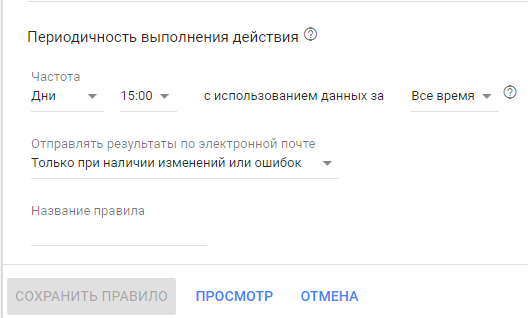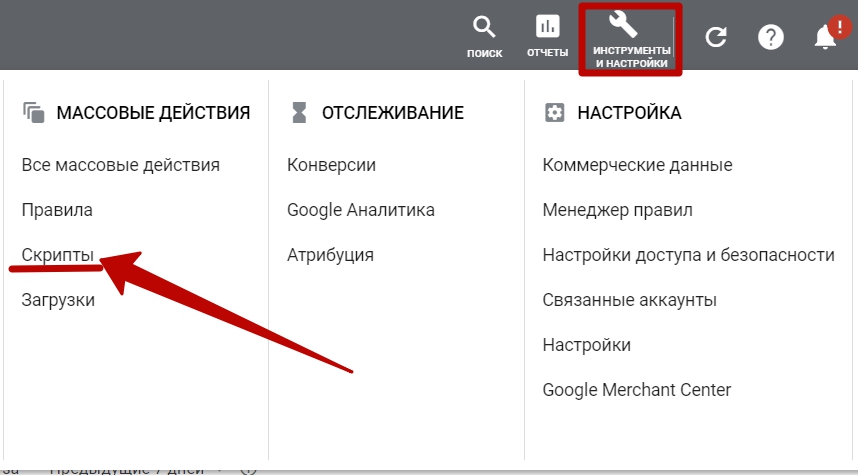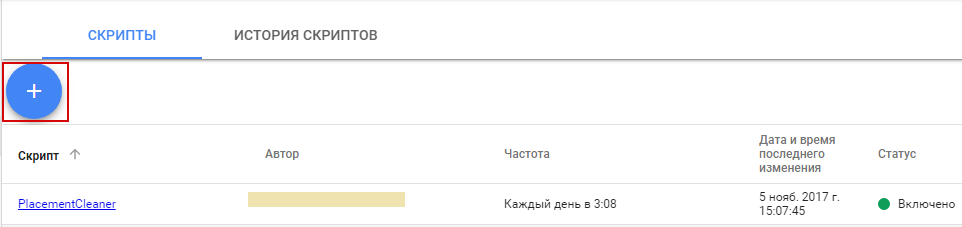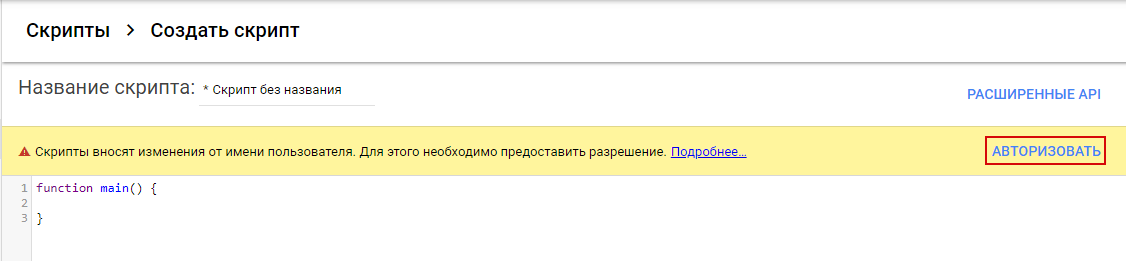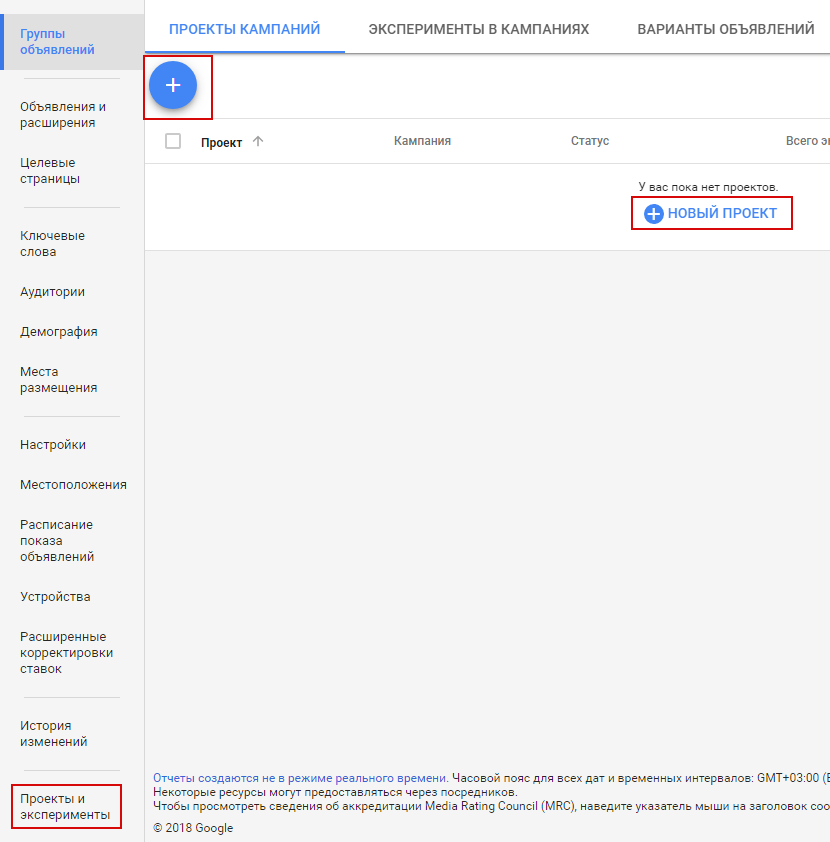В этой статье вы узнаете, как проводить анализ и оптимизацию кампаний в Google Ads.
Отслеживание конверсий
Информация о конверсиях сайта — основной ориентир в оптимизации рекламных кампаний, так как она показывает эффективность более точно, чем, например, CTR.
Также по ней видно, можно ли использовать автоматические стратегии и оптимизаторы (для доступа требуется минимально необходимое количество конверсий в аккаунте).
Откуда её брать и как использовать?
Как импортировать конверсии из Google Analytics в Google Рекламу
2) В Google Analytics настройте
цели — целевые действия, ради которых привлекаете пользователей на сайт: заявка с формы, звонок и т.д.;
3) Привяжите Google Analytics к Google Ads по этому
алгоритму;
4) В Google Ads настройте передачу целей по такому алгоритму:
Создайте новое действие-конверсию:
Выберите тип:
Первые 3 — конверсии, которые создаем прямо в Google Ads, а в Google Analytics их перенести нельзя. Поэтому лучше настроить отслеживание целей из Google Analytics.
Нажмите «Импорт» и укажите источник:
Вы увидите список целей в Google Analytics. Отметьте галочкой ту, которую хотите передать в Google Рекламу:
Затем нажмите «Импортировать и продолжить».
Цель добавлена, теперь её настраиваем.
Как настроить цель в Google Рекламе
Найдите её в списке всех действий. Клик по названию ведет на настройки. Чтобы их изменить, нажмите:
Важный момент — оставьте галочку в пункте «Включение данных в столбец «Конверсии». Конверсия будет учитываться для автоматизации (статистика по ней будет в столбце «Конверсии» в отчетах). В противном случае — просто попадет в столбец «Все конверсии».
Как добавить информацию по отслеживаемой конверсии в отчет
Во всех отчетах, которые мы рассмотрим далее, нажмите этот значок, чтобы изменить столбцы:
Добавьте нужные данные:
Готово.
Рассмотрим, как создавать отчеты в интерфейсе Google Ads и какие возможности они дают.
Отчеты
Ключевые слова в поисковой сети
Здесь он находится:
Примерно так он выглядит:
- Диагностика ключевой фразы
Наведите курсор на статус «Допущено», нажмите «Проверить еще раз»:
- Фильтрация по показателю качества
Кликните рядом со значком фильтра и выберите:
Задайте условие в этом окне:
Полезно изучить ключевики с показателем меньше 6-7 и понять, почему показатель низкий. Проверьте, правильно ли составлены объявления, содержит ли заголовок ключевую фразу и т.д.
Желательно проводит данную процедуру минимум раз в неделю.
В этой таблице удобно сравнивать данные по показам вашего объявления и рекламы конкурентов:
- Процент полученных показов — сколько раз объявления попадали в рекламную выдачу;
- Средняя позиция — позиция относительно конкурентов над или под органической выдачей;
- Степень пересечения — как часто вы встречаетесь в рекламной выдаче;
- Доля позиции выше — как часто конкурентные объявления занимали позиции выше.
Это реальные фразы, которые вводят в поисковую строку пользователи. Посмотреть их можно в этом отчете:
Обратите внимание на статус запроса. Если «Добавлено», значит, он отработал по ключевику (для наглядности включите в таблицу столбец с ключевой фразой), и система добавила его в кампанию:
Запросы могут быть как целевыми, так и нецелевыми. Оцените конверсии и клики по каждому запросу и добавьте их в кампанию как ключевики для точной корректировки ставок (если кликов и конверсий много, но статус «Нет») или минусуйте (если много кликов, но нет конверсий).
Так выглядит добавление новых ключевиков из поисковых запросов:
Для них назначьте максимальную цену за клик и настройте широкое соответствие (+).
Нецелевые запросы добавьте как минус-слова.
В настройках выберите уровень — группа объявлений, кампания или список минус-слов.
Google по умолчанию ставит модификаторы точного соответствия [ ]. Подберите другие словоформы с помощью специальных онлайн-сервисов.
Устройства
Отчет показывает данные в разрезе устройств. Сравните стоимость конверсии и скорректируйте ставки.
Нужно взять какое-либо устройство, например, десктопы, за основу (100%) и относительно него управлять ставками.
Расписание показа объявлений
На отдельных вкладках — данные отдельно по дням и часам.
Протестируйте, когда показы приносят больше конверсий и при необходимости уточните расписание показов с помощью этой кнопки:
Местоположения
В этой группе отчетов на отдельных вкладках вы увидите целевые регионы и те, которые исключили из показов.
В отчете о местоположениях пользователей можно управлять ставками по отдельным регионам. Кликните по местоположению и выберите уровень, например, город:
Google Реклама выдает данные по городам внутри целевого местоположения:
Проанализируйте стоимость конверсии и настройте нужные корректировки.
Демография
По умолчанию вы видите отчеты по группам объявлений. Вносить корректировки ставок можно только на этом уровне, в соответствии с информацией о возрасте, поле, наличии детей и семейном доходе:
Можно построить комбинации, чтобы изучить стоимость конверсии у каждой демографической группы пользователей и скорректировать ставки. Например, для половозрастных групп. Или по всем признакам сразу:
Расширения
Чтобы понять, как они влияют на кликабельность объявлений, отфильтруйте их по типу:
В столбце «Клики» вы видите количество кликов по объявлению в то время, когда Google Ads показывал расширение. Это клики и по заголовку, и по расширению (если оно кликабельное).
Чтобы узнать, сколько раз пользователи переходили именно по расширению, примените сегментацию:
Как повысить эффективность кампании
Разберем настройки, которые помогают частично автоматизировать рекламу в Google Ads.
Модификаторы объявлений
Их можно добавить в заголовки или текст объявления. Для этого откройте фигурную скобку в нужном месте и выберите тип модификатора:
Следите, чтобы информация в заголовке / тексте вписывалась в максимальное количество символов и объявление отображалось корректно.
- Динамическая вставка ключевых слов
Цель — показать пользователю рекламу, максимально релевантную его запросу. Здесь текст по умолчанию обязательный.
Как настраивать эту опцию, мы разбираем в этой
статье.
В зависимости от того, с какого устройства заходит пользователь или к какой аудитории ремаркетинга относится, можно показать ему объявление с конкретным текстом.
Это таймер обратного отсчета для события, которое вы рекламируете — акция, распродажа, вебинар и т.д. Например, «До окончании акции осталось 5 дней».
- Модификация объявления через фид
Фиды позволяют менять данные в объявлении без его редактирования, а значит, без обнуления статистики.
1) В рекламной кампании с ключевыми словами создайте основное объявление — без модификаторов;
2) Составьте фид в Excel. Он содержит столбцы-таргеты (кампания, рекламная группа и ключевое слово) и ячейки с подменяемыми данными (в зависимости от продукта — модель, цена и т.д.)
Далее, при необходимости не нужно редактировать объявление — просто редактируем содержание фида.
3) Загрузите фид:
Далее:
4) Даем название и выбираем файл:
5) При создании объявления с модификатором откройте фигурную скобку в нужном месте, выберите из списка нужный фид. Из следующего списка выберите, какие данные подгрузить в эту область объявления.
Автоматизированные правила
Эти правила можно задавать для объявлений или ключевиков. Переходим на нужную из этих двух вкладок и нажимаем:
Выбираем, что будет выполнять правило:
Укажите, к чему нужно его применять:
Задайте условия, когда применять правило:
И остальные настройки:
Для ключевых фраз принцип настройки тот же.
Скрипты
Это программы для автоматического управления данными с использованием простого кода JavaScript.
На вкладке скриптов добавьте новый:
Авторизуйтесь:
Скопируйте и вставьте в этом окне нужный скрипт.
В этой
статье есть 5 полезных скриптов Google Рекламы, которые облегчат вам жизнь.
Проекты и эксперименты
Проект — экспериментальная версия основной кампании, которая в точности её дублирует.
В проекте можно делать любые изменения — заголовки, стратегии, корректировки, — чтобы протестировать, проанализировать и затем, возможно, внедрить в основной кампании. Ограничение — одновременно можно проверять только одно!
Внесите изменение. Распределите бюджет по основной и экспериментальной кампаниям и запустите проект.
По окончании проекта можно увидеть, чем его результаты лучше или хуже исходной кампании.
Если рядом есть звездочка, вы достигли статистической значимости. То есть с вероятностью 99% (или другая, которая в настройках) это изменение принесет те же показатели в основной кампании. Плюс-минус погрешность, которая также указана в результатах.
Оптимизация по методу альфа-бета
Эту методику рекомендует использовать евангелист eLama Никита Кравченко.
Всё начинается с тестовой кампании (бета-кампании), которая нужна для того, чтобы собрать статистику по всем запросам, которые не учли при сборе семантического ядра.
Шаг 1: создайте бета-кампанию
В ней используйте ключевые слова только в широком соответствии (+). Ждите, когда накопится достаточно показов и кликов.
Шаг 2: выделите явно нецелевые запросы
Минусуйте их.
Шаг 3: выделите самые конверсионные запросы
Это ключевые фразы для основной кампании — её вы создаете далее.
Шаг 4: создайте альфа-кампанию
Используйте принцип SKAG: 1 ключевая фраза = 1 группа объявлений. Добавьте ключевики с предыдущего шага, но в точном соответствии. По ним вы наберете минимум нецелевых показов / кликов и получите высокий коэффициент конверсии. Стоит задать более высокие ставки, чтобы объявления попадали на более выгодные позиции.
Шаг 5: исключите конкуренцию между бета- и альфа-кампаниями
Переведите фразы из альфа-кампании в точное соответствие и добавьте в минус-список бета-кампании.
Далее регулярно отбирайте из отчета по запросам бета-кампании конверсионные ключевики для альфа-кампании. Это путь к более эффективному распределению рекламного бюджета.
P.S. Алгоритм настройки рекламных кампаний в новом интерфейсе Google Ads смотрите
здесь.
Высоких вам конверсий!
При подготовке статьи использованы материалы вебинара евангелиста eLama Никиты Кравченко